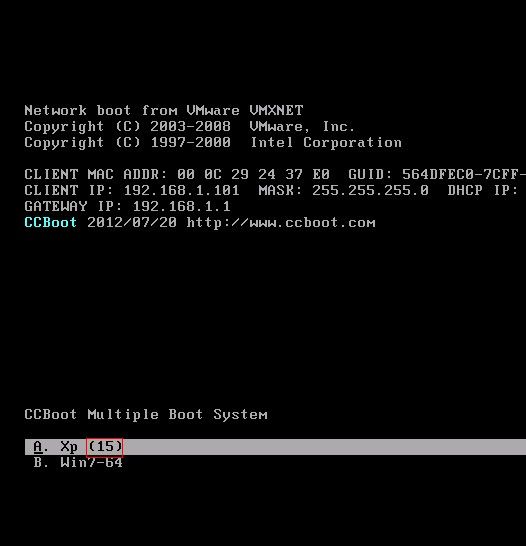CCBoot双系统选项显示时间设置
CCBoot软件支持多系统同时启动,可以设置winxp和win7在同一个客户机上同一时间启动,还可以根据需要设置3个或者更多的系统同时启动。也可以设置不同的系统和相同系统。例如两个win7系统,一个是加域的,另一个是不加域的。这样就可以满足不同客户的需求,同时也提供了相当便利的测试环境。在需要在启动之后,轻轻的移动键盘上的方向键就可以选择自己想要进入的系统。不用每次麻烦管理员去更改服务器设置。
CCBoot多系统在启动过DCHP之后会提供一个选择菜单,是提供设置好的系统供用户选择。选择显示时间默认是3秒。在这个3秒之内,如果用户没有任何操作,系统会自动选择第一个系统。那如何设置,可以将选择时间延长,或者缩短呢?
设置双系统或多系统,启动选项的显示时间步骤如下:
1、打开运行ccboot,点击ccboot主界面上“帮助”,选择“安装目录”。在打开的安装目录里面找到一个db.xml的文件。右击,选择“打开方式”,选择“记事本”。在打开的db.xml记事本编辑框中,找到“
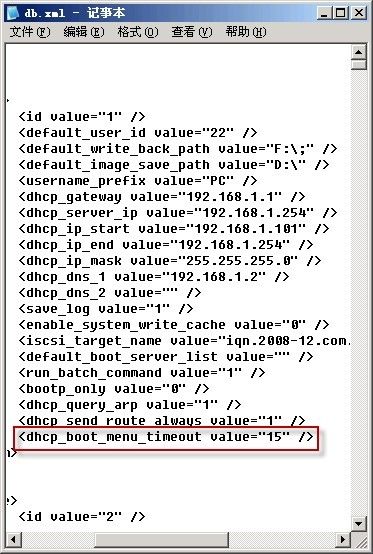
2、关闭记事本,选择保存。在CCBoot主界面上点击“停止服务”,当CCBoot停止服务之后,点击“设置”,在弹出的“设置”对话框中,点击“确定”。点击“启动服务”。开启客户机。
3、客户机开机之后,会出现如下画面。在“A. Xp(15)”,选项中我们可以看到括号中的数值就是我们刚刚更改的数值。